PC のディスプレイの色温度をかんたんに調整できるツール

PC のディスプレイ(画面) の色温度を変更して目を疲れにくくしたり、カスタムカラーの色味を追加して画面を見やすくすることができる Windows 向けのフリーソフト。マルチディスプレイに対応しており、複数のお気に入りの設定を保存しておくことができます。
ScreenTemperature の概要
ScreenTemperature は、「f.lux」のように画面の色温度を変更できるソフトウェアです。f.lux と異なり、ScreenTemperature は瞬時に色温度を変更できます。
ScreenTemperature の機能
ScreenTemperature の主な機能です。
| 機能 | 概要 |
|---|---|
| メイン機能 | ディスプレイの色温度を変更する |
| 機能詳細 | ・画面の色温度を調整する ・画面の色味をカスタムカラーに変更する ・複数の構成を作成して保存 ・マルチディスプレイのサポート、各ディスプレイを個別に調整可能 |
ディスプレイの色温度を変更できます
ScreenTemperature は、画面の色温度をすばやく調整することができるアプリケーションです。PC の画面の色温度を調整して部屋の明るさに合わせると、目を疲れにくくすることができます。
デフォルトでは、色温度を下げるとオレンジの色味がかかった画面になりますが、グリーンやブルーなどのカスタムカラーの色合いに変更することもできます。
お気に入りの設定を保存しておくことができます
ScreenTemperature は、お気に入りの設定を保存しておき、必要な時にいつでも使用することができるのが特徴です。複数の設定を保存可能で、ショートカットキーを使用して設定を切り替えることもできます。
また、Windows の起動時に ScreenTemperature を起動するように設定できるので、常に PC の画面の色温度を好みの状態にできます。
シンプルな色温度調整ツール
ScreenTemperature は、ディスプレイの色温度(ケルビン)をすばやくかんたんに調整することができるアプリケーションです。ディスプレイを長時間見る人や、画面が明るすぎたり、画面の青色が強すぎるような感じがして目が疲れやすい人におすすめできます。
機能
- 画面の色温度を調整する
- 画面の色味をカスタムカラーに変更する
- 複数の構成を作成して保存
- 設定にキーバインディングを割り当て
- マルチディスプレイのサポート、各ディスプレイを個別に調整可能
- Windows の起動時に起動(オプション)
仕様
使い方
インストール
1.インストール方法
ScreenTemperature はインストール不要で使用できます。
- ダウンロードした ZIP ファイルを解凍し、「ScreenTemperature.exe」ファイルを実行するとアプリケーションを起動できます。
基本的な使い方
1.画面の色温度を調整する
ScreenTemperature を起動すると、タスクトレイにアイコンが表示されます。アイコンをクリックすると、画面の色温度の調整や設定ができます。
- 「Use Tanner Helland’s algorithm」を選択すると、スライダで画面の色温度を調整できます。
- 「Use costom color」を選択すると、画面を好みの色味に変更して調整することができます。
2.設定を保存する
「Configurations」タブでは、現在の設定を保存することができます。
- 名前を入力し、[Save current values]をクリックすると、現在の設定を保存できます。
- 複数の設定を保存した場合は、順序が一番上の設定が起動時に適用されます。
3.オプション
「Option」では、オプションを設定できます。
- 「Start application on system startup」をチェックすると、Windows の起動時に起動します。

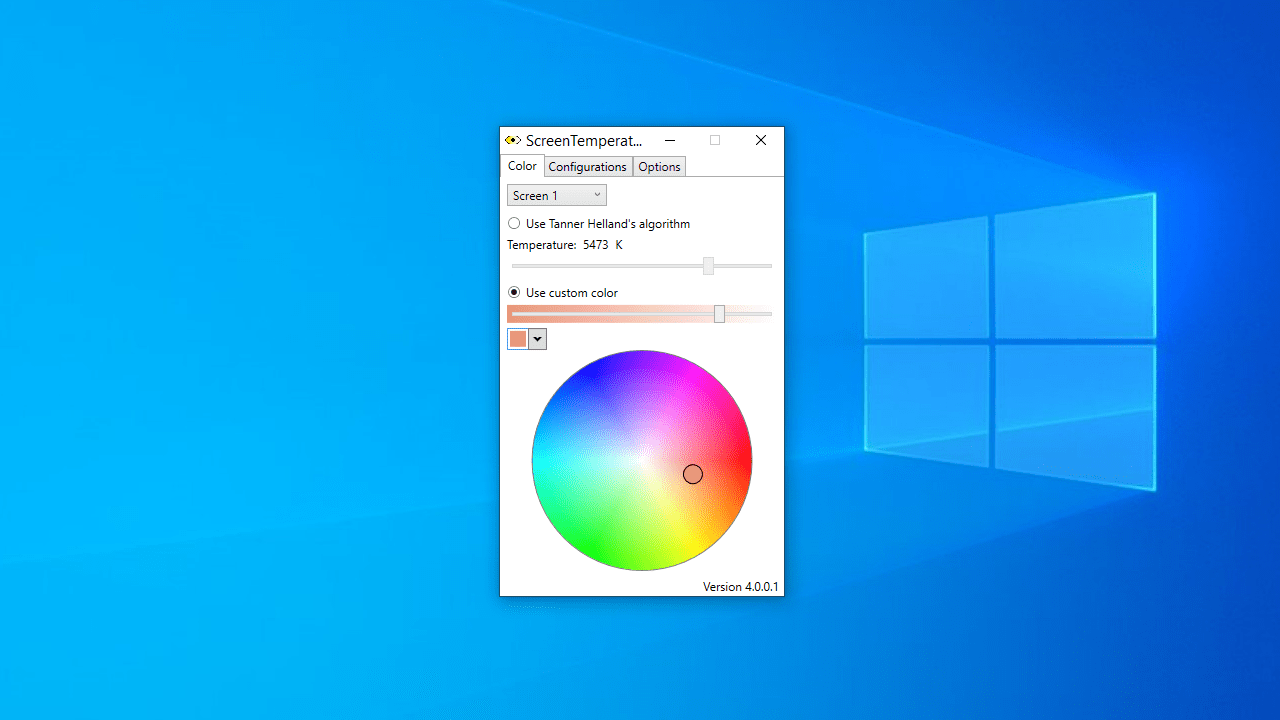
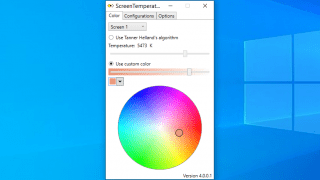
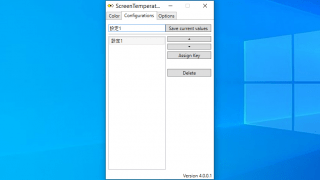
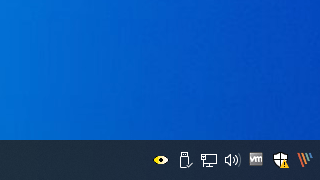
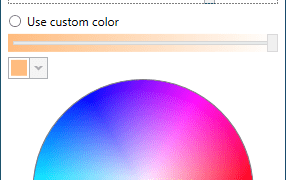
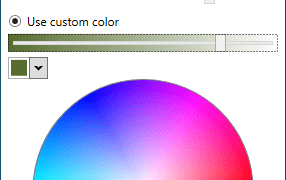
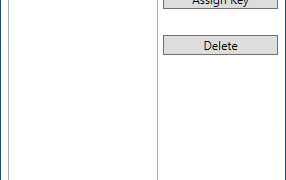
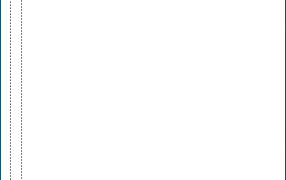


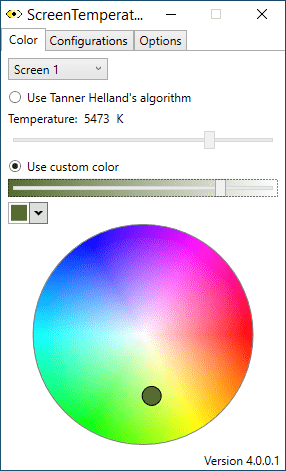
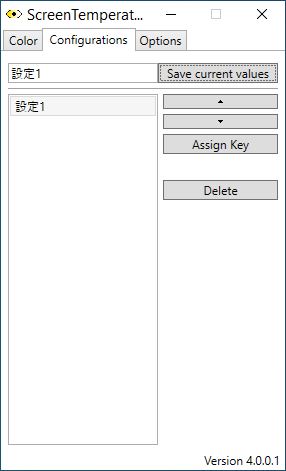
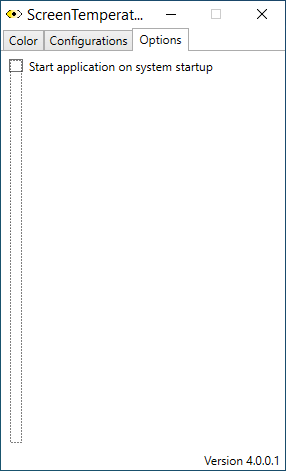
ScreenTemperature は、どなたでも無料で使用できます。